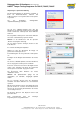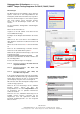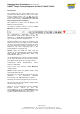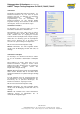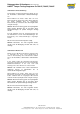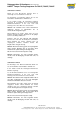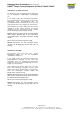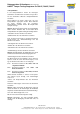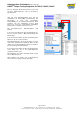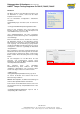User manual
Dokumentation Prüfsoftware (Stand 28.09.2011)
HAZET
®
Torque-Testing Programm für 7901 E, 7902 E, 7903 E
Seite 13 von 24
HAZET-WERK GmbH & Co. KG · Postfach 10 04 61 · D-42804 Remscheid · Germany
Telefon +49 (0) 21 91 / 7 92-0 · Telefax +49 (0) 21 91 / 7 92-375 · www.hazet.de · info@hazet.de
Druckvorlagen
Das Zertifikat kann mit eigenen Bildern bzw. Logos
gestaltet werden. Bilder und Logos können nur im bmp-
Format eingefügt werden. Um ein Bild oder Logo
einzufügen, wählen Sie mit der rechten Maustaste den
Befehl <Insert picture>. Verwenden Sie nicht die
Zwischenablage (kopieren/einfügen)
Durch Markieren des Bildes kann die Bildgröße und
Bildposition geändert werden.
Um Tabellen einzufügen, wählen Sie mit der rechten
Maustaste den Befehl <Insert table> aus.
Um Prüfergebnisse darzustellen, muss eine
Messwerttabelle erstellt werden. Wählen Sie über das
Abrollmenü <$TAB_Measurementtable$> aus und
legen die Anzahl der Zeilen und Spalten fest.
Eine Messwerttabelle muss immer aus mindestens zwei
Spalten bestehen. Die erste Spalte ist die Beschreibung
der Werte (z.B. Nummerierung). Die Anzahl der Zeilen
muss der Anzahl der Prüfwerte entsprechen, die lt.
Prüfkriterien oder Norm vorgegeben bzw. in den
Prüfspezifikationen eingetragen sind.
Hinweis: Wenn die Anzahl der Zeilen nicht den
Angaben in der Prüfspezifikation entspricht, erscheint
beim Drucken eine Fehlermeldung. Siehe auch
Prüfspezifikation Seite 18
Um die Spaltengröße der Tabellen zu ändern, markieren
Sie alle Zeilen der Tabelle. Im oberen Textlineal werden
kleine Marker angezeigt, die Sie verschieben können.
Tabellenlayout ändern (Farbe/Rahmen): Tabelle
markieren <Edit Table>.
Zeilen löschen: Zeile markieren, rechte Maustaste
<Zeilen löschen>.
Hinweis: Zeilen können nur gelöscht werden, wenn
keine Inhalte vorhanden sind.
Druckfelder: Aus der Auswahlliste können Sie über das
Abrollmenü die gewünschten Druckfeld-
bezeichnungen z.B. <$Manufacturer $> auswählen.
Druckfelder können durch Doppelklick gelöscht werden.
Mit dem Feld <OK> wird die Eingabe bestätigt und die
erstellte Vorlage gespeichert.
Damit Sie die neue Druckvorlage für Ihre Zertifikate
benutzen können, müssen Sie diese den
Prüfspezifikationen, wie unter Prüfspezifikation (Seite
18) bzw. Massenersetzen (Seite 19) beschrieben, den
zu prüfenden Drehmoment-Schlüsseln zuordnen.